聰明的 iPhone 照片編輯技巧和完整指南
 來自 歐麗莎 / 04年2024月16日00:XNUMX
來自 歐麗莎 / 04年2024月16日00:XNUMX想讓你的照片更有創意嗎?如果是這樣,本文的 iPhone 照片編輯技巧將極大地幫助您實現目標。您可能想要增強 iPhone 上的圖片,但不熟悉該裝置的編輯功能,但不用擔心。在不到一個小時的時間裡,您將了解本文中介紹的一些編輯技巧。每個技巧都包含有關增強圖片並使它們看起來更具藝術性的指南。這樣,您就可以在不同的社交媒體平台上展示您的圖像以供人們查看。
例如,您想在 Instagram 上發佈貼文。這個平台主要專注於美學,因此使用可以在 iPhone 上導航的照片編輯技巧將非常有用。另一方面,您可能只想發現設備的其他功能,包括照片編輯功能,因為您不經常探索該部分。或者您可能想使用您尚未在 iPhone 上檢查過的技巧來發展您的編輯技能。無論如何,如果您正確理解以下部分中的細節和方向,您的鬥爭就會結束。
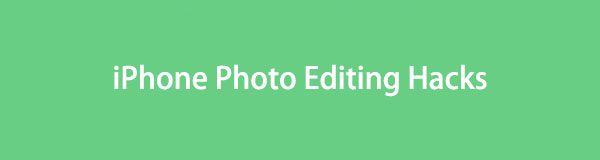
Video Converter Ultimate是最好的視頻和音頻轉換軟件,可以快速,高輸出圖像/聲音質量將MPG / MPEG轉換為MP4。
- 轉換任何視頻/音頻,例如MPG,MP4,MOV,AVI,FLV,MP3等。
- 支持1080p / 720p HD和4K UHD視頻轉換。
- 強大的編輯功能,如修剪,裁切,旋轉,效果,增強,3D等。
第 1 部分:iPhone 照片編輯技巧
如果您探索 iPhone 上的照片應用程序,可以發現多種照片編輯技巧。只要您正確遵循下面提到的每個細節和說明,它的功能肯定會提高您的照片的品質和創造力。
技巧 1. 裁切、旋轉或翻轉照片
您可以對照片進行的最基本的編輯是裁剪、旋轉或翻轉。通常是在圖片出現問題時進行的。例如背景中不需要的物體、錯誤的方向、對稱性、相機角度等。因此,裁剪、翻轉或旋轉影像將輕鬆消除此類問題。在 iPhone 上編輯圖片時,您可能會發現此過程最簡單,因為選項很容易理解。
請遵守以下 iPhone 照片編輯技巧的步驟:裁切、旋轉和翻轉照片:
步驟 1已提交 照片 並立即轉到您想要的圖像。接下來,點擊 編輯 在螢幕的最右上角。然後,選擇 作物 底部的圖標。
步驟 2若要裁剪,請根據要保留的區域拖曳矩形角。同時,使用其他按鈕旋轉或翻轉照片。完成後,點擊 完成.
技巧 2. 調整光線和顏色
同時,調整照片的光線和顏色在編輯中也很重要。例如,您拍攝了一張很棒的影像,但光線太暗。光線不足的環境會掩蓋畫面的美感並破壞氣氛。因此,您需要透過調整光線和顏色來提亮影像,從而避免照片被破壞。它不僅可以保存照片免受不良光線的影響,還可以讓您有機會增強本來就很漂亮的照片的美感。
按照下面的過程進行 iPhone 照片編輯破解;調整光線和顏色:
步驟 1點選「照片」應用程式中的照片,然後選擇 編輯 查看編輯功能。
步驟 2選擇 調整 並相應地選擇高光、曝光、亮度或陰影。然後,拖曳滑桿來管理照片的光線和顏色。
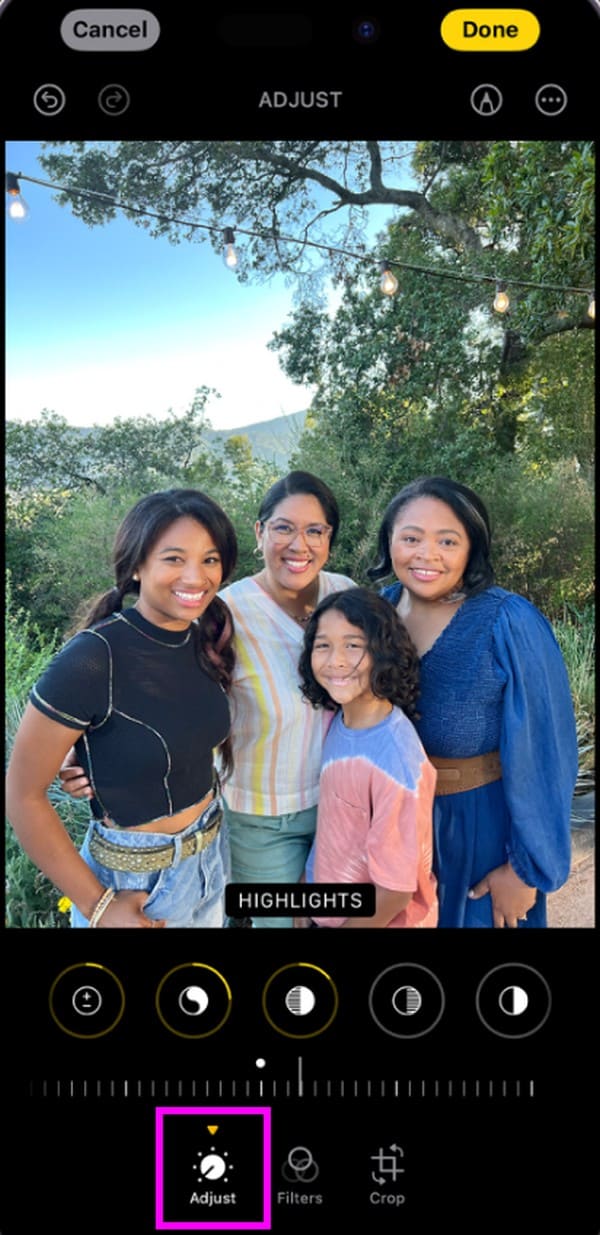
Video Converter Ultimate是最好的視頻和音頻轉換軟件,可以快速,高輸出圖像/聲音質量將MPG / MPEG轉換為MP4。
- 轉換任何視頻/音頻,例如MPG,MP4,MOV,AVI,FLV,MP3等。
- 支持1080p / 720p HD和4K UHD視頻轉換。
- 強大的編輯功能,如修剪,裁切,旋轉,效果,增強,3D等。
技巧 3. 增加濾鏡效果
同時,濾鏡效果也大大增強了照片的創意。透過應用它們,您可以設定人們觀看圖片時所帶來的情緒或情感。例如,如果想讓別人看的時候感到悲傷,就加入陰鬱或適當的濾鏡效果。如果你想透過圖片來傳達一種快樂的心情、舒適的、戲劇性的等等,也是一樣的。除此之外,將相同的濾鏡應用於一組照片可以使主題集合保持一致。
請注意以下有關 iPhone 照片編輯技巧的說明;加入濾鏡效果:
步驟 1全螢幕檢視您的照片,然後像前面的部分一樣,選擇 編輯 標籤。
步驟 2選擇 關鍵詞 在最低部分顯示可用的效果。從那裡選擇您喜歡的過濾器,然後點擊 完成 滿意時。
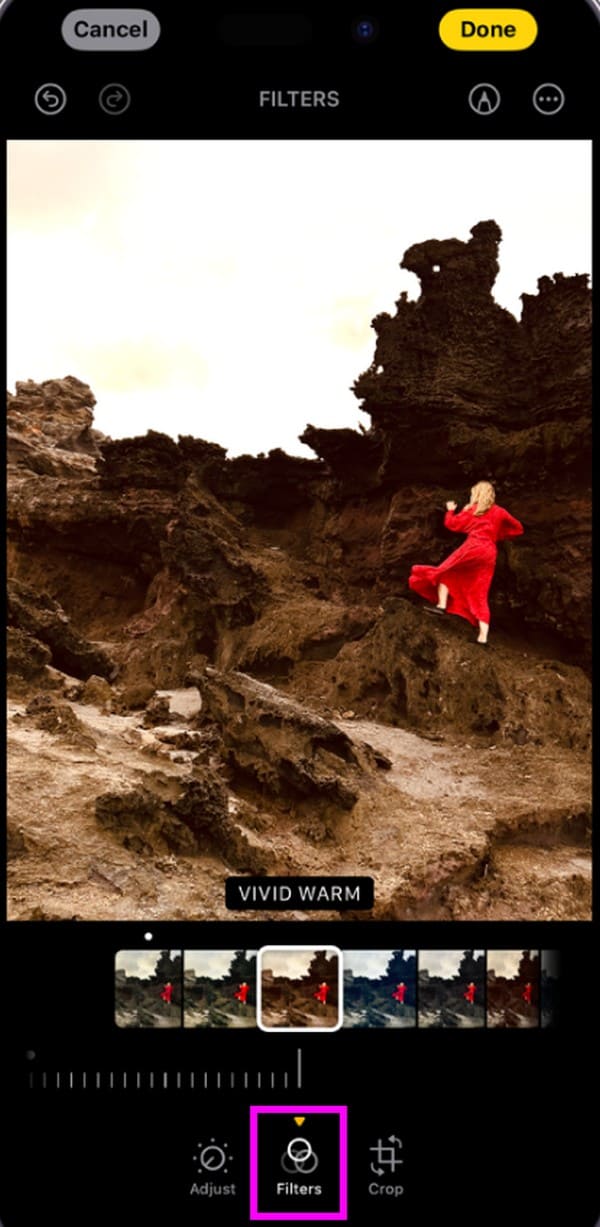
技巧 4. 新增文字和貼紙
添加文字和貼紙可讓您進行交流或為照片檢視者提供背景資訊。這樣,他們就會更理解其中的含義。這種方法有效的情況之一是建立迷因時。在有趣的圖片中添加上下文或對話文本,一旦您與朋友或家人或在社交媒體上分享,就會讓很多人發笑。此外,它還可以用於在您的照片編輯上添加文字或貼紙浮水印以聲明您的創作。
模仿下面的說明進行 iPhone 照片編輯技巧;新增文字和貼紙:
步驟 1在 iPhone 照片的編輯介面上,檢視並點選 鋼筆符號 旁邊的 三點狀圖標 在右上角。
步驟 2當繪圖工具和顏色出現時,管理它們以添加文字、標題、繪圖等。最後,選擇 完成 完成時。
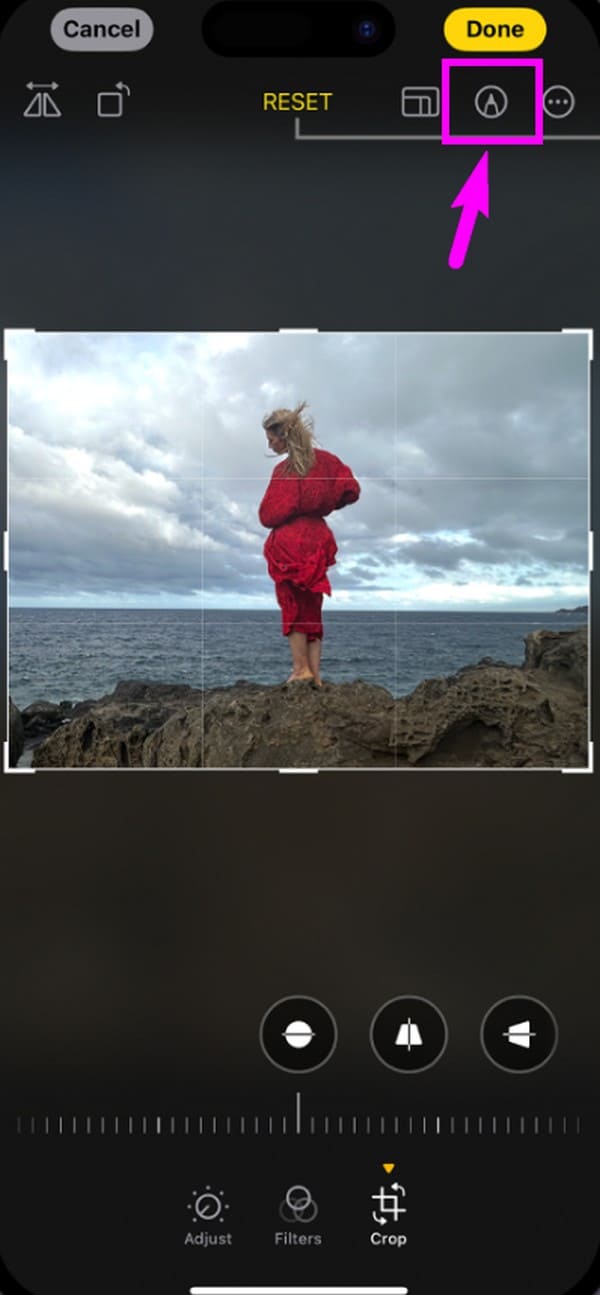
技巧 5. 撤銷和重做編輯
應用這些照片編輯技巧並不意味著它們會自動使您的照片變得更好。有時您可能會重新考慮並想要刪除所做的編輯,因為它與您的照片不太相符。相反,一旦您意識到某些東西使圖像看起來不錯,您可能會想要重新應用它。在這種情況下,學習如何撤消和重做所做的更改將是有利的。
模仿以下 iPhone 照片編輯駭客、撤銷和重做編輯的過程:
步驟 1每當您在編輯畫面上對照片進行更改時,左上角的箭頭就可以點擊。
步驟 2點擊指向左側的箭頭可撤銷更改,然後點擊指向右側的箭頭(如果您想重做編輯)。
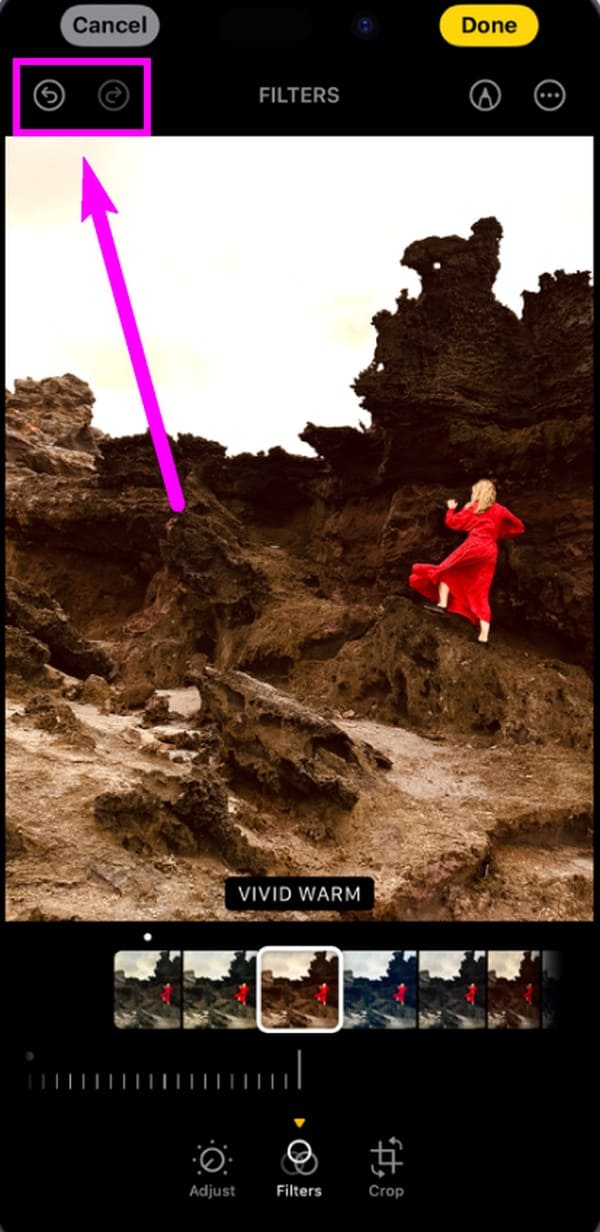
上述所有照片編輯技巧均內建於 iPhone 中。因此,無需安裝應用程式或功能,使流程更加方便。然而,您會注意到的唯一缺點是照片編輯功能有限。如果您想探索電腦上的有利技巧,請隨時查看下一部分中的獎勵提示。
第 2 部分:額外提示 - 電腦上的照片和影片編輯程序
最後,了解一下 FoneLab 視頻轉換器終極版 作為獎勵。如果你想 編輯照片 or 創建拼貼 在您的計算機上,這是您應該運行的程式。它提供了許多模板供您選擇來製作您想要的照片拼貼。除此之外,濾鏡和音訊選項也可用於改進您的照片拼貼編輯。
Video Converter Ultimate是最好的視頻和音頻轉換軟件,可以快速,高輸出圖像/聲音質量將MPG / MPEG轉換為MP4。
- 轉換任何視頻/音頻,例如MPG,MP4,MOV,AVI,FLV,MP3等。
- 支持1080p / 720p HD和4K UHD視頻轉換。
- 強大的編輯功能,如修剪,裁切,旋轉,效果,增強,3D等。
確認下面的範例步驟以使用照片編輯程序, FoneLab 視頻轉換器終極版:
步驟 1透過以下方式取得 FoneLab Video Converter Ultimate 安裝程序 免費下載 其主頁上的選項卡。然後,安裝並啟動編輯程式。
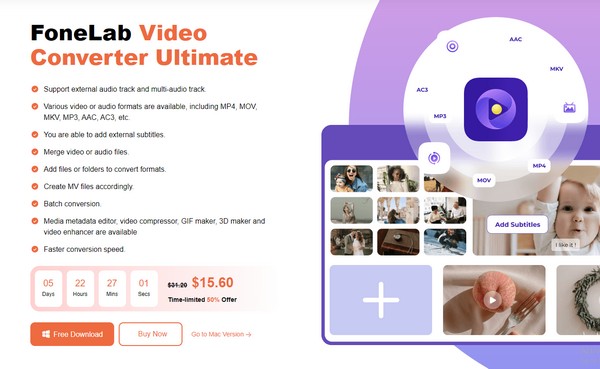
步驟 2在主界面,選擇 拼貼,然後 加號圖示 在空間中加入您的照片。您也可以從範本中選擇其他拼貼設計。

步驟 3圖片匯入後,您可以新增效果 關鍵詞 部分。完成後,按一下 出口 儲存照片拼貼。
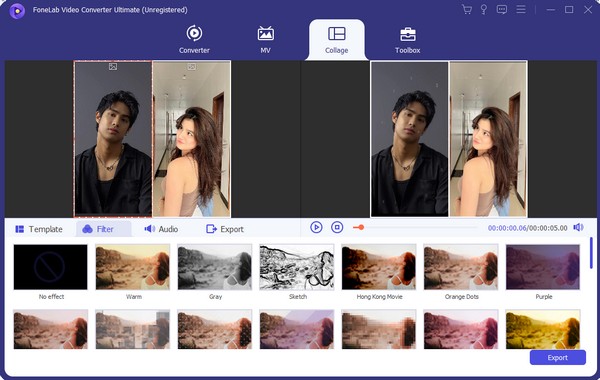
更重要的是,它還可以是電腦上的功能影片編輯程序,具有剪切、裁剪、增強等功能。只需簡單的點擊即可製作生動的影片。
第 3 部分:有關 iPhone 照片編輯技巧的常見問題解答
1. 如何編輯照片使其看起來更專業?
如果您在電腦上編輯,請使用專業編輯器,例如 FoneLab 視頻轉換器終極版。同時,如果您使用 iPhone,請安裝編輯應用程式。
2. 什麼是黃金時段編輯技巧?
這是 TikTok 和其他社交媒體平台上流行的照片編輯技巧,可以提高照片的亮度和對比度。這樣,它就會給人一種溫暖而黃金時刻的感覺。
感謝您閱讀本文以發現並提高您的照片編輯技能。如需更多此類設備協助,請搜尋 FoneLab 視頻轉換器終極版 網站。
Video Converter Ultimate是最好的視頻和音頻轉換軟件,可以快速,高輸出圖像/聲音質量將MPG / MPEG轉換為MP4。
- 轉換任何視頻/音頻,例如MPG,MP4,MOV,AVI,FLV,MP3等。
- 支持1080p / 720p HD和4K UHD視頻轉換。
- 強大的編輯功能,如修剪,裁切,旋轉,效果,增強,3D等。

